Înregistrați videoclipuri, sunet, joc și cameră web pentru a înregistra cu ușurință momente prețioase.
2 moduri simple de a înregistra spații Twitter ca gazdă și ca audiență
Spațiile Twitter sunt o cameră de chat în care oamenii, fie o gazdă, fie o audiență, stabilesc conversații live doar audio. Înregistrarea spațiilor Twitter este o modalitate bună pentru gazdă de a posta conținutul interesant și pentru publicul să salveze conversația pentru recapitulare. Puteți salva toată discuția pe diverse subiecte fără cuvinte sau expresii filtrate. Indiferent de scopul tău, această postare prezintă 2 moduri diferite de a te ajuta să înregistrezi Twitter Spaces.
Lista Ghidului
Partea 1. Cum să înregistrați spațiile Twitter ca gazdă [modul implicit] Partea 2. Cum să descărcați direct Twitter Space Audio (doar pentru gazdă) Partea 3. Cel mai bun mod de a înregistra spații Twitter fără nicio limită Partea 4. Întrebări frecvente despre cum să înregistrați spații TwitterPartea 1: Cum să înregistrați spațiile Twitter ca gazdă [modul implicit]
După cum am menționat mai sus, există două moduri pe care le puteți face pentru a înregistra Twitter Spaces, iar prima este prin activarea opțiunii de înregistrare în timpul configurării Twitter Space. Da, Twitter Space permite utilizatorilor săi să înregistreze conversațiile live doar audio! Cu toate acestea, această caracteristică nu este activată în mod implicit și se aplică numai în cazul în care sunteți gazda. În cazul în care sunteți un public, Twitter nu vă permite să înregistrați Twitter Spaces. Acum, dacă sunteți gazdă și nu știți cum să activați funcția de înregistrare a Twitter Space, iată pașii pe care trebuie să îi urmați:
Pasul 1Lansați-vă Stare de nervozitate aplicația de pe dispozitivul mobil și țineți apăsat butonul Compune butonul cu Pană și Plus icoane. Apoi, selectați Spații opțiunea cu Pictograma microfon.
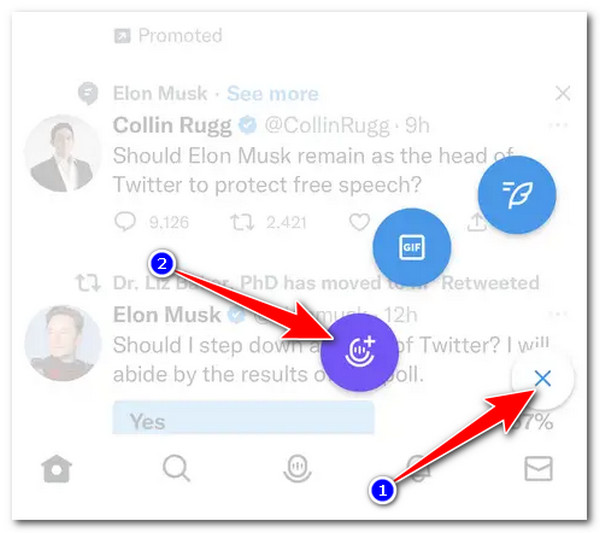
Pasul 2Apoi, introduceți informații despre spațiul dvs. Twitter adăugându-le la câmpul de introducere „Despre ce doriți să vorbiți”. De asemenea, puteți adăuga subiecte pentru spațiul dvs. pentru a-l face mai specific.
Pasul 3Apoi, porniți Spațiu de înregistrare prin atingerea acestuia Intrerupator buton. Atingeți Începe acum butonul pentru a începe imediat înregistrarea spațiului dvs. Twitter. În caz contrar, selectați Pictograma dată pentru a o programa pentru altă dată.

Partea 2: Cum să descărcați direct Twitter Space Audio (doar pentru gazdă)
Acum că știți cum să vă înregistrați conversațiile live doar audio pe Twitter Spaces ca gazdă utilizând funcțiile încorporate în Twitter Record Spaces, este timpul să descoperiți cum să le accesați și să le descărcați. Twitter permite gazdelor Spaces ca dvs. să descarce conversațiile înregistrate în direct doar audio. Le accesați și le descărcați fie din aplicația dvs. Twitter, fie dintr-o versiune web a Twitter. Pentru a accesa și descărca înregistrarea dvs. Twitter Spaces, iată pașii pe care trebuie să-i urmați:
Pasul 1Lansați-vă aplicația Twitter pe telefonul dvs. sau accesați contul dvs. la Versiunea web a Twitter. Apoi, atingeți pictograma profilului în colțul din stânga sus al ecranului platformei. Pe de altă parte, faceți clic pe Mai mult opțiunea din colțul din stânga al dvs Ecranul versiunii web Twitter.
Pasul 2După aceea, selectați Setări și confidențialitate opțiunea, mergeți la Contul dvs, și faceți clic sau atingeți Descărcați o arhivă a datelor dvs buton. Apoi, Twitter vă va anunța automat odată ce fișierul Zip este descărcat.
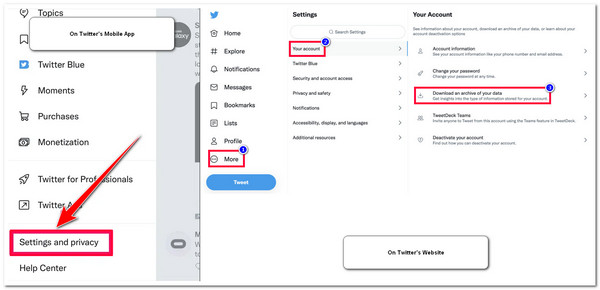
Partea 3: Cel mai bun mod de a înregistra spații Twitter fără nicio limită
În caz contrar, cum veți înregistra Twitter Spaces ca audiență dacă Twitter nu vă permite să faceți acest lucru? Ei bine, 4Easysoft Screen Recorder Instrumentul îl face ușor și posibil! Acest instrument este infuzat cu a Recorder de telefon pe care îl puteți folosi pentru a înregistra Twitter Spaces ca gazdă care stabilește o cameră prin telefon sau o audiență care ascultă Twitter Spaces pe un dispozitiv mobil. Setările sale personalizate și multiplele moduri de înregistrare vă vor ajuta să produceți videoclipuri de înaltă calitate în pași simpli. Urmați în acest fel acum:

Suport recorder de telefon, înregistrare video și recorder audio pentru a captura spațiu Twitter pe toate dispozitivele.
Infuzat cu taste rapide personalizabile pe care le puteți folosi pentru a iniția diferite procese de înregistrare a ecranului prin combinații de taste.
Echipat cu o funcție de programare înregistrare care vă permite să setați un program pentru când să începeți și să opriți înregistrarea.
Oferiți opțiuni de ajustare a rezultatelor care vă permit să îmbunătățiți și mai mult calitatea rezultatelor.
100% Securizat
100% Securizat
Cum să înregistrați spații Twitter ca gazdă și ca audiență folosind instrumentul 4Easysoft Screen Recorder:
Pasul 1Descărcați și instalați 4Easysoft Screen Recorder instrument de pe computer. Apoi, lansați instrumentul și faceți clic pe Recorder de telefon opțiune.
Pasul 2Apoi, selectați între Recorder iOS sau Recorder Android, în funcție de dispozitivul dvs. mobil. Apoi, puteți începe să înregistrați spații Twitter.
Pasul 3Dacă selectați Recorder iOS opțiunea, conectați iOS și computerul la același Conexiune Wi-Fi și bifați Fila Screen Mirroring pe interfața Phone Recorder. Pe dispozitivul dvs. iOS, accesați dvs Centrul de Control, Atingeți Oglindirea ecranului, și selectați 4Easysoft Screen Recorder. Apoi, așteptați ca instrumentul să vă afișeze ecranul iOS pe computer.
În caz contrar, dacă alegeți Recorder Android opțiunea, instalați FoneLab Mirror pe dispozitivul dvs. și lansați-l. Asigurați-vă că ambele dispozitive (computer și Android) sunt conectate la același Conexiune Wi-Fi. Apoi, pe FoneLab, atingeți Detecta pictograma și așteptați ca aplicația să vă descopere computerul. După ce este detectat cu succes, atingeți numele computerului.
Pasul 4Odată ce ați aruncat cu succes ecranul dispozitivului mobil în instrument, accesați spații Twitter doriți să înregistrați și să bifați Record butonul pentru a iniția procesul de înregistrare a spațiului Twitter.
Partea 4: Întrebări frecvente despre cum să înregistrați spațiile Twitter
-
1. Pot seta Twitter Space pe versiunea web a Twitter?
Nu. Din păcate, Twitter Space nu poate fi setat pe versiunea web a platformei. Puteți seta Twitter Space numai pe dispozitive Android sau iOS. Dar puteți să ascultați, să vă alăturați și să descărcați conversații înregistrate doar audio (dacă sunteți gazdă) pe versiunea web a Twitter.
-
2. Unde se duc spațiile Twitter înregistrate după descărcarea lor?
După descărcarea spațiilor Twitter înregistrate, acestea sunt stocate imediat pe stocarea locală a dispozitivului dvs. Le puteți găsi în folderul Descărcare al dispozitivului dvs. din dosarul Spaces_media.
-
3. De ce nu pot vedea și descărca spațiile mele Twitter găzduite anterior?
Twitter reține conversațiile Twitter Spaces înregistrate în numai 30 de zile. Dacă depășiți acest timp, nu le mai puteți descărca.
Concluzie
Iată-l! Acestea sunt cele 2 moduri pe care le puteți face pentru a înregistra Twitter Spaces! Dacă sunteți gazdă, vă puteți înregistra conversațiile Twitter Spaces activând opțiunea Înregistrare spațiu. De asemenea, îl puteți descărca pe dispozitivul local! Cu toate acestea, calitatea sunetului înregistrat nu este satisfăcătoare. În acest caz, cu siguranță aveți nevoie de un instrument care vă poate oferi cea mai bună ieșire de înregistrare audio: the 4Easysoft Screen Recorder instrument! Acest instrument poate înregistra spații Twitter de înaltă calitate, oferind o experiență de ascultare grozavă! Acum, dacă sunteți un public care dorește să înregistreze și un Twitter Spaces găzduit, vă puteți baza și pe acest instrument! Pentru a afla mai multe despre funcțiile sale puternice, vizitați site-ul său oficial astăzi!
100% Securizat
100% Securizat


